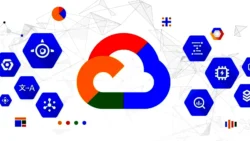- Aktifkan antivirus untuk melindungi PC dari virus.
- Gunakan Windows Hello untuk masuk ke Windows dengan aman.
- Aktifkan firewall untuk menghalangi akses ilegal ke PC.
pibitek.biz -Windows memang punya reputasi buruk soal keamanan, banyak banget virus dan malware yang mengincar Windows. Ini karena Windows jadi sistem operasi yang paling banyak dipakai di dunia. Makanya, kamu perlu jaga PC Windows kamu dengan baik. Gak perlu khawatir, kamu bisa tingkatkan keamanan Windows kamu dengan mudah. Kamu bisa manfaatkan fitur bawaan Windows tanpa perlu instal aplikasi tambahan. Pertama, kamu harus pastikan antivirus kamu aktif. Kamu bisa cek di aplikasi Windows Security. Di sini, kamu bisa lihat antivirus yang sedang kamu pakai.
2 – AI Apple: Kekecewaan dan Keterlambatan 2 – AI Apple: Kekecewaan dan Keterlambatan
3 – Ancaman Cerberus, Trojan Perbankan yang Sulit Dideteksi 3 – Ancaman Cerberus, Trojan Perbankan yang Sulit Dideteksi
Pastikan kamu pakai Microsoft Defender atau antivirus yang bagus lainnya. Kalau antivirus kamu lagi bermasalah, langsung aja perbaiki sesuai instruksi di layar. Ingat, penting banget buat kamu scan virus secara rutin. Cara scannya beda-beda di setiap antivirus. Jadi, pelajari cara scan antivirus kamu untuk jaga PC kamu tetap aman. Selanjutnya, kamu bisa gunakan Windows Hello untuk masuk ke Windows. Windows Hello memanfaatkan webcam atau fingerprint reader kamu untuk mengenali wajah atau sidik jari kamu.
Ini jauh lebih aman dibanding hanya pakai password. Kamu bisa aktifkan Windows Hello di aplikasi Windows Security. Ada fitur keren lagi di Windows Security, namanya Dynamic Lock. Fitur ini bisa otomatis mengunci PC kamu saat kamu menjauh dari ponsel yang terhubung dengan Bluetooth. Misalnya, saat kamu meninggalkan meja kerja, PC kamu akan terkunci otomatis. Ini membantu jaga data kamu tetap aman dari orang yang mencoba mengakses PC kamu saat kamu tidak ada. Kamu juga harus aktifkan firewall di Windows.
Firewall ini bertugas menghalangi akses ilegal ke PC kamu dari internet. Kamu bisa aktifkan firewall di aplikasi Windows Security. Pastikan firewall aktif di semua jaringan, seperti jaringan kantor, rumah, dan jaringan publik. Selanjutnya, kamu bisa cek daftar aplikasi yang boleh diakses melalui firewall. Kamu bisa blokir aplikasi yang tidak perlu diakses melalui firewall. Misalnya, kalau ada aplikasi yang kamu rasa tidak perlu akses internet, kamu bisa blokir aplikasi itu dari firewall. Kamu juga bisa atur perlindungan berdasarkan reputasi aplikasi di Windows Security.
Fitur ini bisa memblokir aplikasi yang tidak aman. Pastikan semua pengaturan di bagian ini aktif. Jangan lupa aktifkan fitur exploit protection. Fitur ini bisa melindungi PC kamu dari serangan malware yang memanfaatkan kelemahan sistem operasi. Kamu bisa aktifkan exploit protection di bagian App & browser control di Windows Security. Terakhir, kamu bisa aktifkan Smart App Control. Fitur ini bisa memblokir aplikasi yang tidak aman dan tidak terpercaya. Tapi, untuk mengaktifkan fitur ini, kamu perlu mengaktifkan optional diagnostic information di Windows.
Kalau kamu menonaktifkan fitur ini saat instalasi Windows, kamu perlu instal ulang Windows untuk mengaktifkan Smart App Control. Selain antivirus, firewall, dan pengaturan di Windows Security, kamu juga perlu aktifkan Secure Boot. Fitur ini mencegah malware masuk ke PC kamu saat PC kamu dinyalakan. Fitur ini sudah diaktifkan di Windows 11. Tapi, kalau belum aktif, kamu bisa ikuti petunjuk di layar untuk mengaktifkannya. Fitur selanjutnya yang penting adalah enkripsi data. Fitur ini bisa mengenkripsi data di PC kamu, sehingga orang lain tidak bisa mengakses data kamu tanpa password.
Fitur ini tidak tersedia di semua PC. Kalau kamu tidak melihat fitur ini, kamu bisa coba cari fitur Manage BitLocker drive encryption. Kamu bisa mengatur berbagai izin akses untuk Windows dan aplikasi. Kamu bisa cek dan cabut izin akses untuk Windows dan aplikasi di aplikasi Settings. Kamu bisa kontrol izin akses untuk berbagai hal, seperti izin bicara, izin akses ke data pencarian, dan izin lainnya. Kamu juga bisa kontrol izin akses aplikasi, seperti izin akses ke lokasi, mikrofon, webcam, dan lainnya.
Pastikan kamu cek semua izin aplikasi untuk memastikan tidak ada aplikasi yang memiliki izin akses yang tidak perlu. Kamu juga bisa aktifkan fitur Find my device. Fitur ini membantu kamu menemukan PC kamu yang hilang. Kamu bisa aktifkan fitur ini di aplikasi Settings. Setelah mengaktifkan fitur ini, kamu bisa cek lokasi PC kamu melalui website Microsoft. Kamu juga bisa mengunci PC kamu secara remote atau reset password dari website tersebut. Fitur ini membutuhkan izin akses lokasi. Jadi, pastikan kamu aktifkan izin akses lokasi di pengaturan.
Jangan lupa update Windows secara rutin. Update Windows akan memperbaiki berbagai kelemahan dan menambahkan fitur keamanan baru. Kamu bisa update Windows di aplikasi Settings. Kamu juga bisa update aplikasi yang kamu instal. Kamu bisa gunakan aplikasi seperti Patch My PC untuk update aplikasi secara otomatis. Aplikasi ini bisa membantu kamu update semua aplikasi dengan mudah dan cepat. Windows mengumpulkan banyak data pribadi kamu dan mengirimkannya ke Microsoft. Kamu bisa memblokir Windows dari mengumpulkan data pribadi kamu dengan menggunakan aplikasi tambahan.
Salah satu aplikasi yang bisa kamu gunakan adalah ShutUp10. Aplikasi ini bisa memblokir Windows dari mengumpulkan data pribadi kamu secara detail. Kamu bisa blokir data yang tidak perlu dikumpulkan oleh Windows. Kamu juga bisa menggunakan aplikasi lain seperti BCUninstaller untuk menghapus bloatware di Windows. Bloatware bisa memperlambat PC kamu dan juga mengumpulkan data pribadi kamu. Kamu juga bisa menggunakan aplikasi seperti Safing Portmaster untuk melacak aktivitas jaringan di PC kamu. Aplikasi ini bisa memblokir aplikasi yang menggunakan data internet tanpa izin kamu.